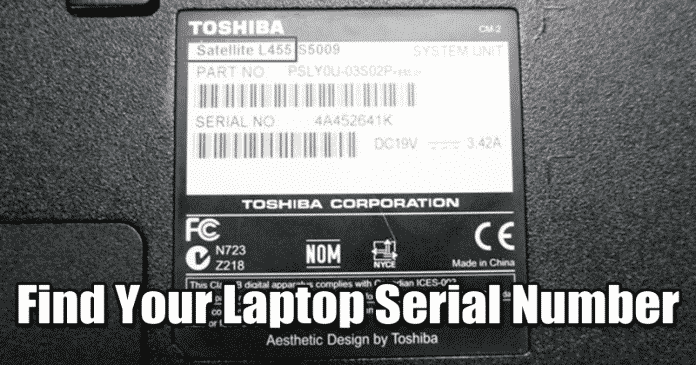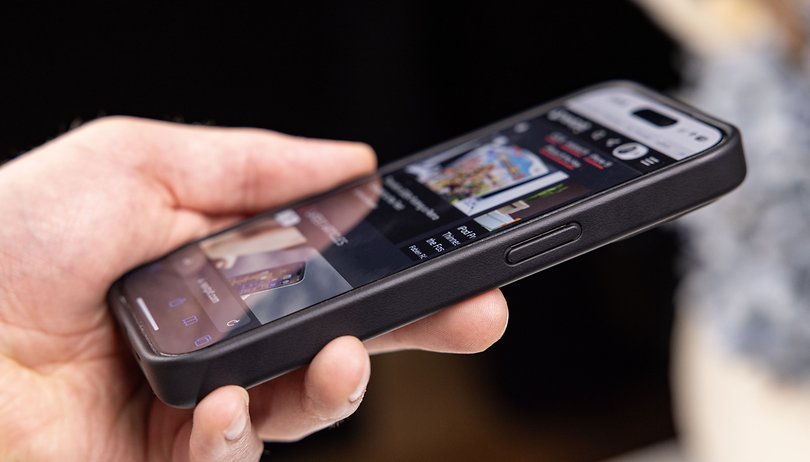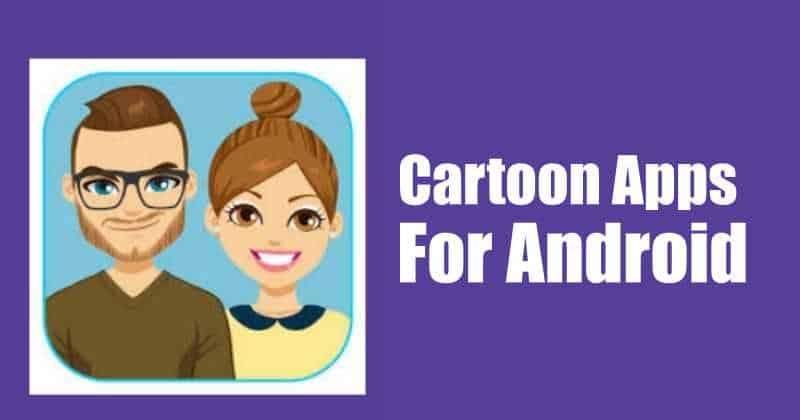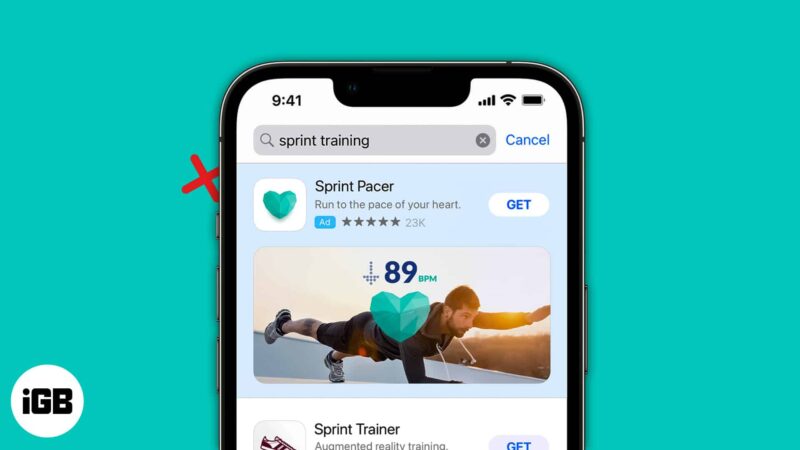
Co byste měli vědět, než vypnete personalizované reklamy na iPhonu a iPadu:
- Navzdory deaktivaci personalizovaných reklam pro nativní aplikace Apple je stále uvidíte v aplikacích třetích stran, dokud je nezakážete.
- Zakázání personalizovaných reklam nesníží počet reklam, které vidíte.
- Personalizované reklamy vám mohou pomoci při rozhodování o nákupu.
V životě má všechno svou cenu. Pokud si užíváte službu zdarma, pravděpodobně za to platíte svými daty. Většina aplikací sleduje aktivity nejen během jejich používání, ale také během jiných interakcí s iPhonem nebo iPadem. A jak jste možná uhodli, tyto aplikace používají stejná data k zobrazování personalizovaných reklam.
Zajímavé je, že tento zvyk nyní následují placené aplikace, které monitorují způsob používání vaší aplikace, aby buď propagovaly své produkty a služby, nebo je sdílely s jinými reklamními službami, aby mohly zobrazovat nové reklamy.
Ať už jste za službu zaplatili nebo ne, měli byste mít právo rozhodnout, jaké reklamy vám tyto společnosti mohou zobrazovat. A protože používáte iPhone, existuje možnost převzít kontrolu nad touto situací. Zde je návod, jak vypnout personalizované reklamy na iPhonu a iPadu.
- Jak Apple zobrazuje reklamy
- Jsou personalizované reklamy zásahem do soukromí?
- Zakažte sledování reklam na iPhonu nebo iPadu
- Zakažte reklamy založené na poloze na iPhonu nebo iPadu
- Jak ovládat oprávnění ke sledování aplikací třetích stran
- Použijte VPN k omezení sledování reklam
Jak Apple zobrazuje reklamy
Personalizované reklamy od společnosti Apple se objevují hlavně v aplikacích, jako je App Store, Apple News a Stocks. Tyto nativní aplikace se spoléhají na vzorce používání, podle toho formulují personalizované reklamy a doručují je vám. Pokud se o tom chcete dozvědět více, zde je návod, jak získat přístup k informacím o tomtéž:
Chcete-li zkontrolovat informace, které Apple používá k zobrazování reklam:
- Otevřete Nastavení → Soukromí a zabezpečení → Apple Advertising → Zobrazit informace o cílení reklam.
Chcete-li se dozvědět více o soukromí a reklamní platformě společnosti Apple:
- Otevřete Nastavení → Soukromí a zabezpečení → Reklama Apple → klepněte na O reklamě a soukromí Apple.
Protože Apple nedělá kompromisy v ochraně uživatelských dat, máte možnost vypnout sledování reklam na vašem iPhone. A jak to můžete udělat? Čtěte dál a dozvíte se to.
Jsou personalizované reklamy zásahem do soukromí?
To je otázka, která tu byla už docela dlouho. Myslím si, že pokud značka přistupuje k datům svých uživatelů, aniž by jim to dala vědět nebo neposkytla možnost zablokovat sledování jejich dat, lze to považovat za narušení soukromí.
Naštěstí Apple není takovým útočníkem. Uživatelé tak mají možnost vypnout sledování nebo ještě více poskytnout aplikacím falešná data, která uživatele vyzve, aby s nimi sdílel originál.
Skutečným problémem však je, zda uživatelé preferují personalizované reklamy. Pokud neblokujete reklamy, raději byste viděli personalizované reklamy, které vám mohou pomoci při rozhodování o nákupu. ne? Než se na tom ale shodneme, podívejme se na výhody a nevýhody vypnutí personalizovaných reklam na iPhonu nebo iPadu.
Mám na svém iPhonu zapnout nebo vypnout personalizované reklamy?
Dobrý
- Klid, protože data nejsou sledována
- Aplikace nezaberou úložný prostor k uložení sledovaných dat
The Bad
- Nelze se snadno rozhodovat o nákupu
- Některé aplikace a webové stránky nemusí poskytovat úplné funkce
Pokud jste po analýze tohoto srovnání dospěli k rozhodnutí odhlásit se z cílených reklam na iPhone, níže jsou kroky, které byste měli dodržovat.
Zakažte sledování reklam na iPhonu nebo iPadu
Existují různé způsoby, jak můžete omezit sledování reklam a tím personalizované reklamy na iPhone. Podívejme se na každou z nich:
Prostřednictvím soukromí a zabezpečení
- Otevřete Nastavení.
- Klepněte na Soukromí a zabezpečení.
- Dále klepněte na Apple Advertising.
- Vypněte personalizované reklamy.
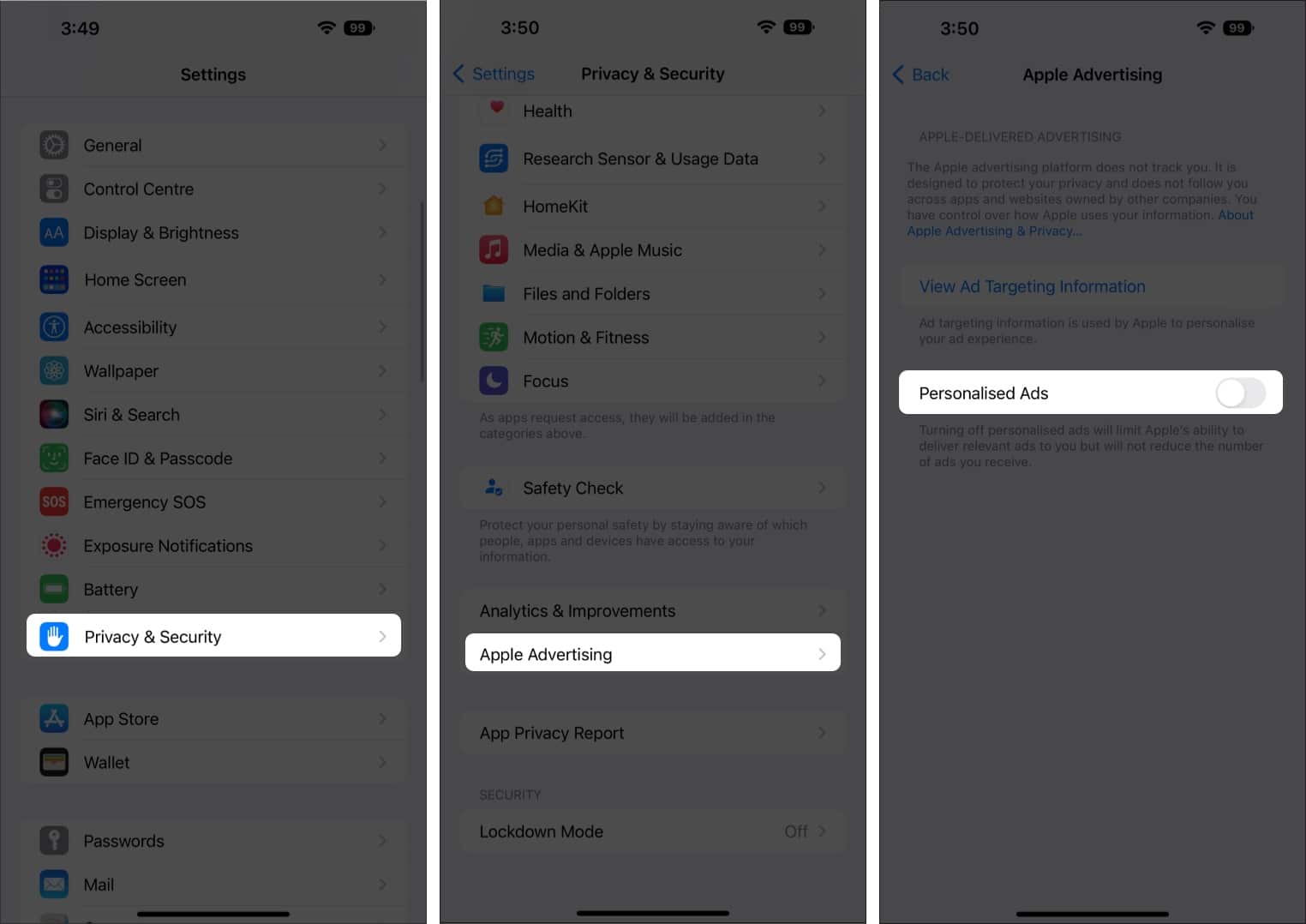
Odhlásili jste se z přijímání cílených reklam. Od této chvíle nemusí být reklamy šité na míru vašemu použití a zájmům.
Pokud je tato možnost zašedlá, může být omezena časem obrazovky. Podívejte se na další část, kde se o tom dozvíte více.
Prostřednictvím omezení času u obrazovky
- Otevřete Nastavení.
- Klepněte na Čas u obrazovky.
- Vyberte Omezení obsahu a soukromí.
- Klepněte na Apple Advertising.
- Vyberte možnost Nepovolit.
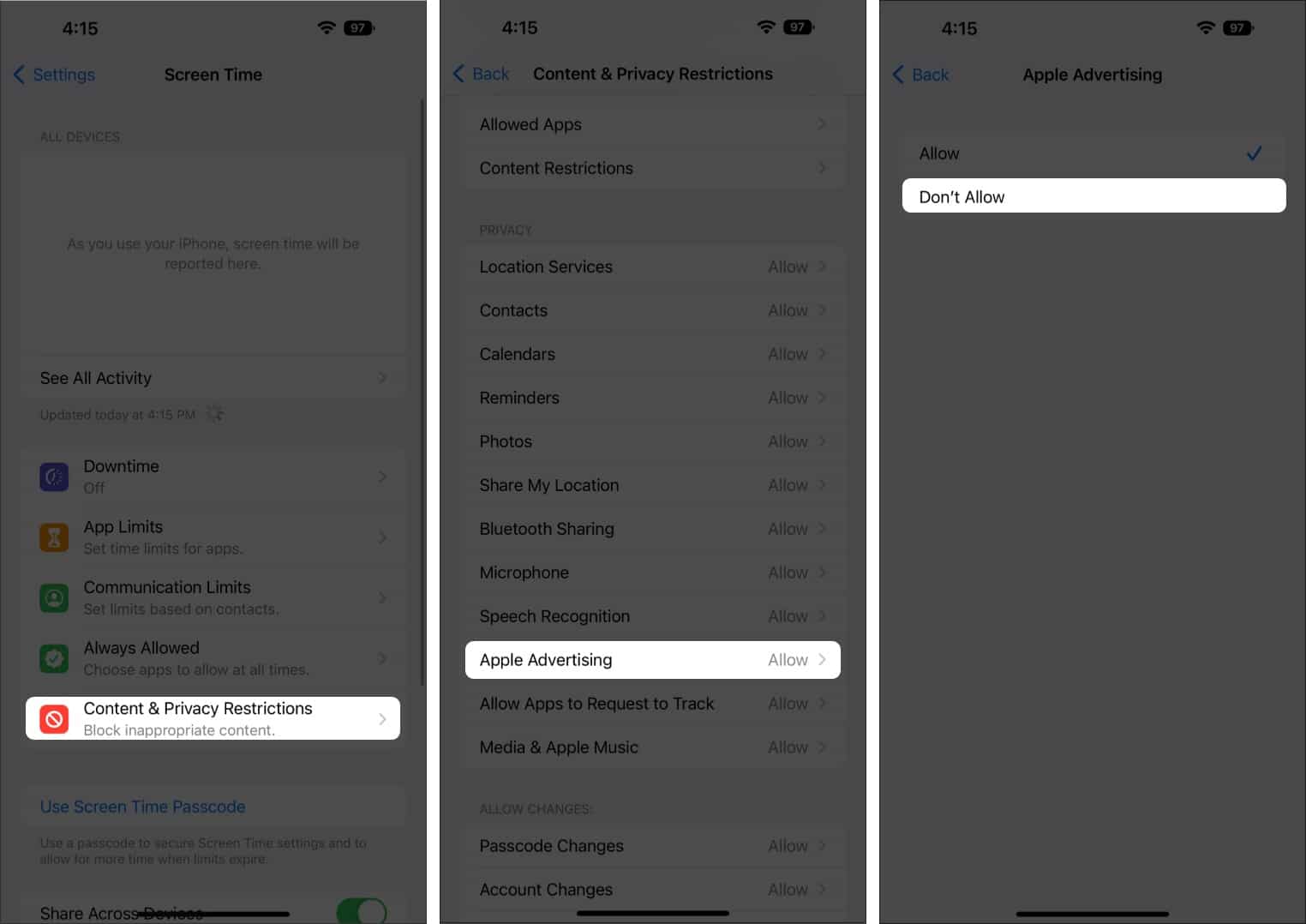
Omezili jste Apple Advertising, a proto budou personalizované reklamy označeny šedě.
Zakažte reklamy založené na poloze na iPhonu nebo iPadu
Kromě vašeho vzorce používání se personalizované reklamy zobrazují také na základě vašich údajů o poloze. Omezit je můžete takto:
- Otevřete Nastavení.
- Klepněte na Soukromí a nastavení.
- Vyberte Polohové služby.
- Klepněte na App Store.
- Vyberte Nikdy.
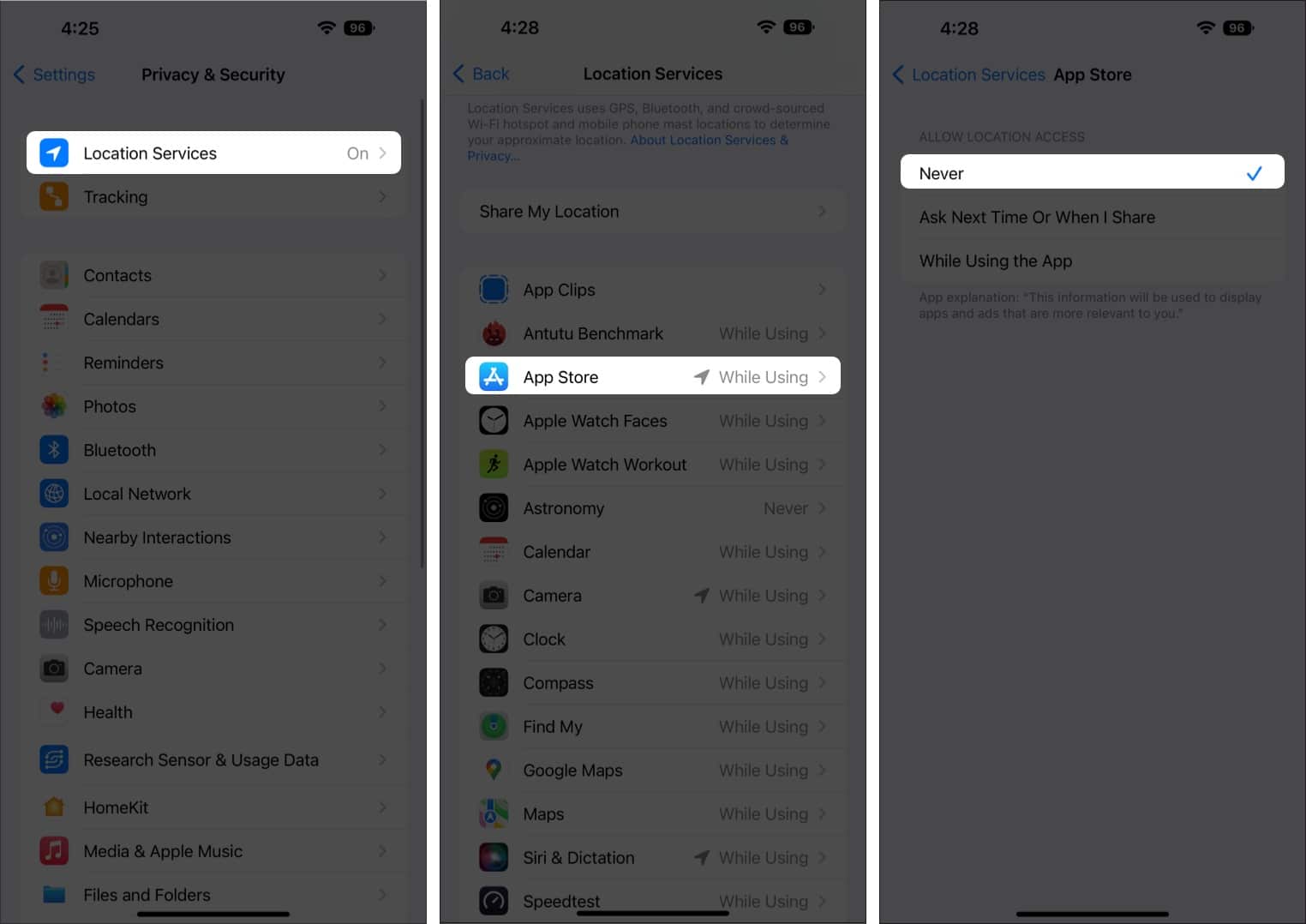
Můžete také vybrat možnost Zeptat se příště nebo Když sdílím a povolit přístup k poloze do App Store pouze v případě potřeby.
Jak ovládat oprávnění ke sledování aplikací třetích stran
Se všemi těmito opatřeními se můžete zeptat: „Hele, přestanu od této chvíle všude dostávat personalizované reklamy?“ Je mi líto, že musím i nadále dostávat personalizované reklamy. Pak se můžete ptát, jaký má tohle všechno smysl. Naštěstí mám správnou odpověď.
Zde uvedené kroky slouží k deaktivaci personalizovaných reklam od společnosti Apple a jejích služeb, jako je App Store, Apple News a Stocks. To ale neznamená, že Apple nečinně sedí a nechává aplikace třetích stran krást vaše data. Zavedli transparentnost sledování aplikací, která nutí aplikace, aby uživatelům umožnily rozhodnout, k jakým datům jsou ochotni poskytnout přístup.
Zastavení sledování aplikací na iPhonu:
- Přejděte do Nastavení → Soukromí a zabezpečení → Sledování.
- Vypněte možnost Povolit aplikacím žádat o sledování → Vyberte možnost Požádat aplikace o zastavení sledování.
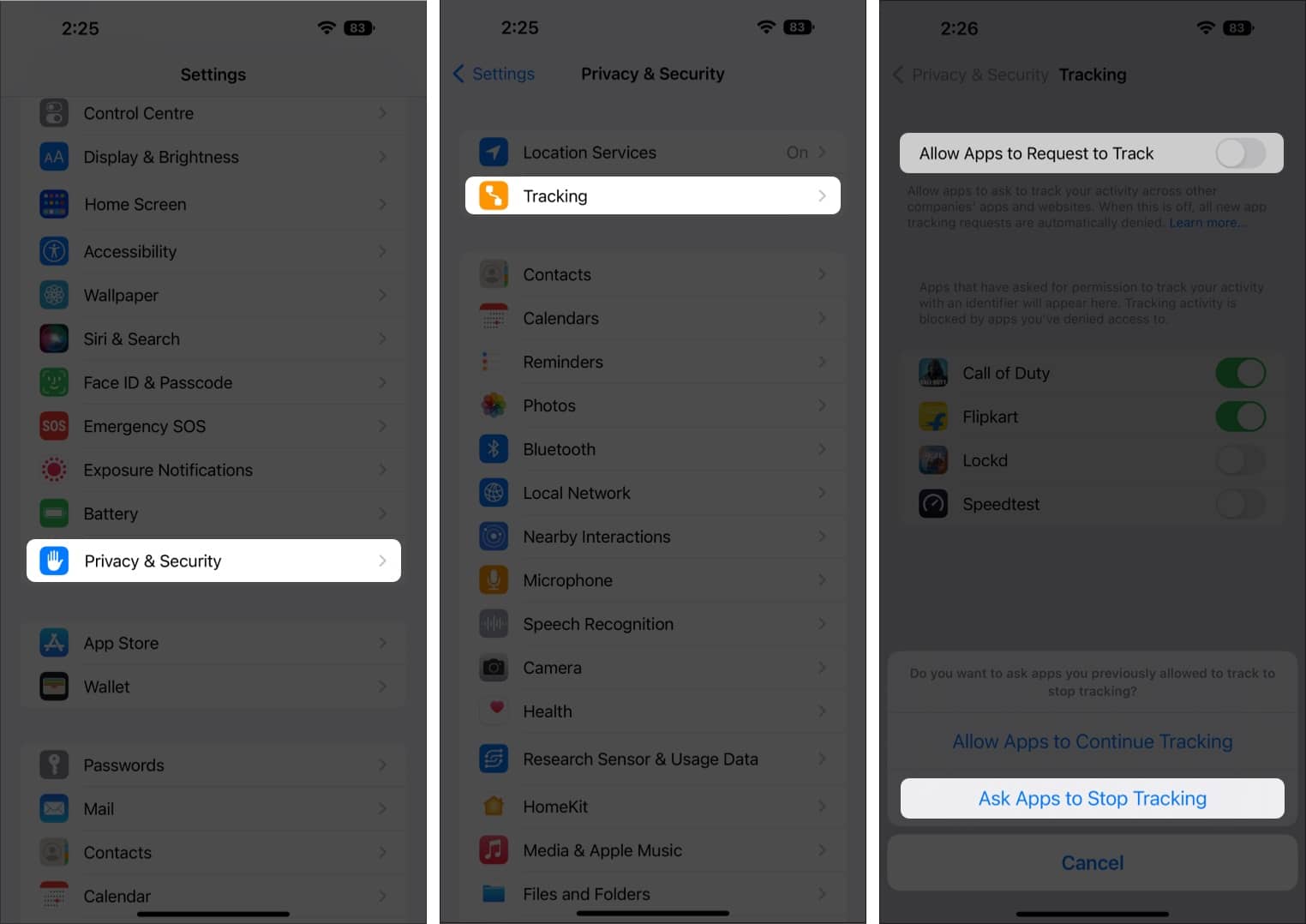
Na stejné stránce můžete také vypnout sledování vyhrazených aplikací.
Použijte VPN k omezení sledování reklam
Kromě těchto opatření můžete také oklamat aplikace Apple a třetích stran, aby přistupovaly k vašim datům pomocí VPN. Můžete se podívat na našeho konečného průvodce VPN, kde sdílíme všechny výhody používání jedné z nich.
Nejčastější dotazy
Ne. Zakázali jste pouze personalizované reklamy; počet reklam, které uvidíte na svém iPhone, tedy zůstane stejný, nebo dokonce více, pokud aplikace/weby, které navštívíte, budou chamtivé.
Ne. Neexistuje žádný důkaz, že personalizované reklamy mohou vybíjet baterii vašeho iPhonu.
Ano. Reklamy na iPhonech můžete blokovat různými způsoby. Aby to bylo možné, musíte však projít náhradními řešeními.
I když neexistují žádné správné údaje o tom, kolik reklam je personalizováno, předpokládá se, že přibližně 70–90 procent reklam, které vidíme v každodenním životě, je založeno na našich vzorcích používání.
A je to!
Díky možnosti blokovat personalizované reklamy poskytuje Apple uživatelům pohodlí v bezpečném a zabezpečeném ekosystému. Takže jste na svém iPhonu zakázali personalizované reklamy? Dejte mi vědět do komentářů.
Další způsoby, jak zajistit, aby vás Apple nesledoval:
-
Safari: Jak zapnout a používat soukromé prohlížení v Safari na iPhone
-
Zpráva o ochraně osobních údajů aplikace: Co je zpráva o ochraně osobních údajů aplikace na iPhone a jak ji můžete používat?
-
Nastavení soukromí a zabezpečení iPhone: Jak změnit nastavení soukromí a zabezpečení iPhone